このステップでは、環境と環境グループを作成します。
Apigee では、API プロキシは環境にデプロイされます。環境は、プロキシを実行するための分離コンテキストを提供します。環境は環境グループにまとめられます。この環境グループは、グループ内の環境にデプロイされるすべてのプロキシのホスト名を指定します。環境と環境グループはそれぞれ 1 つ以上指定する必要があります。詳しくは、環境と環境グループについてをご覧ください。
環境を作成する
環境グループを作成する前に、まず環境を作成します。環境は、Apigee ハイブリッド UI または CLI を使用して作成できます。ここでは UI を使用して、UI に慣れることをおすすめします。
Apigee ハイブリッド UI
ハイブリッド UI にアクセスして環境を追加する手順は次のとおりです。
- Apigee UI を開きます。初めてログインする場合は、同意ダイアログが表示されます。複数のアカウントから選択するように求められたら、ステップ 2: Google Cloud プロジェクトを作成するで作成したプロジェクト オーナーのアカウントを選択します。[Allow] をクリックします。
-
組織のプルダウン リストからハイブリッド対応組織が選択されていることを確認します。選択されていない場合は、次の例のようにプルダウン リストから選択します。
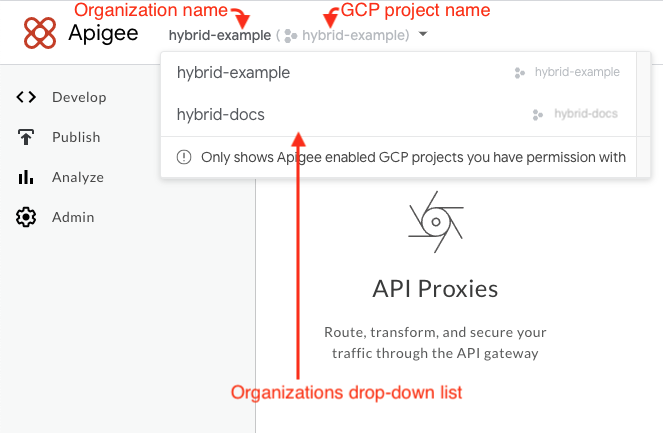
- [Admin] > [Environments] > [Overview] の順にクリックします。
![[Admin]、[Environments]、[Overview] オプション [Admin] > [Environments] > [Overview] の順に開いた状態の Apigee ハイブリッド UI メニュー](/static/apigee/docs/hybrid/v1.4/images/hybrid-ui-menu-admin-environments-overview.png)
[Environments] ビューが表示されますが、この時点で環境はまだありません。
![Environments 空白の [Environments] ビュー(環境なし)](https://cloud.google.com/static/apigee/docs/hybrid/v1.4/images/ui-no-environments.png?authuser=00&hl=ja)
- [+Environment] をクリックします。
[New environment] ダイアログが表示されます。
![New Environment [New environment] ダイアログ](https://cloud.google.com/static/apigee/docs/hybrid/v1.4/images/ui-new-environment.png?authuser=00&hl=ja)
- [New Environment] ダイアログに次の情報を入力します。
- Display name(必須): UI で使用される環境のわかりやすい名前。たとえば
My First Environmentやtestです。環境名とは異なり、表示名には大文字やその他の特殊文字を使用できます。 - Environment name(必須): 環境のプログラム上の名前。環境 ID とも呼ばれます。
たとえば
my-environmentやtestです。[Display name] と [Environment name] は同じでなくてもかまいません。
- Description(省略可): 環境に関する追加情報。環境の目的のリマインダーとして追加します。例:
Created during initial installation
- Display name(必須): UI で使用される環境のわかりやすい名前。たとえば
- [作成] をクリックします。
新しい環境が作成され、「Pending Provisioning」と表示されます。
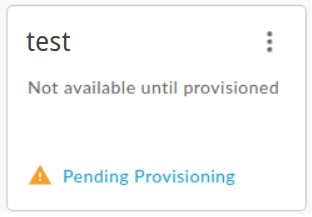
しばらくすると、「provisioned」に変わります。
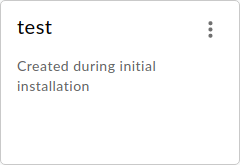
ただし、まだ完了ではありません。新しい環境をランタイムの
overrides.yamlファイルに追加する必要がありますが、その前にランタイムをインストールしておく必要があります。先走らないようにしましょう。
ブラウザで、ハイブリッド UI のメイン ランディング ページに移動します。
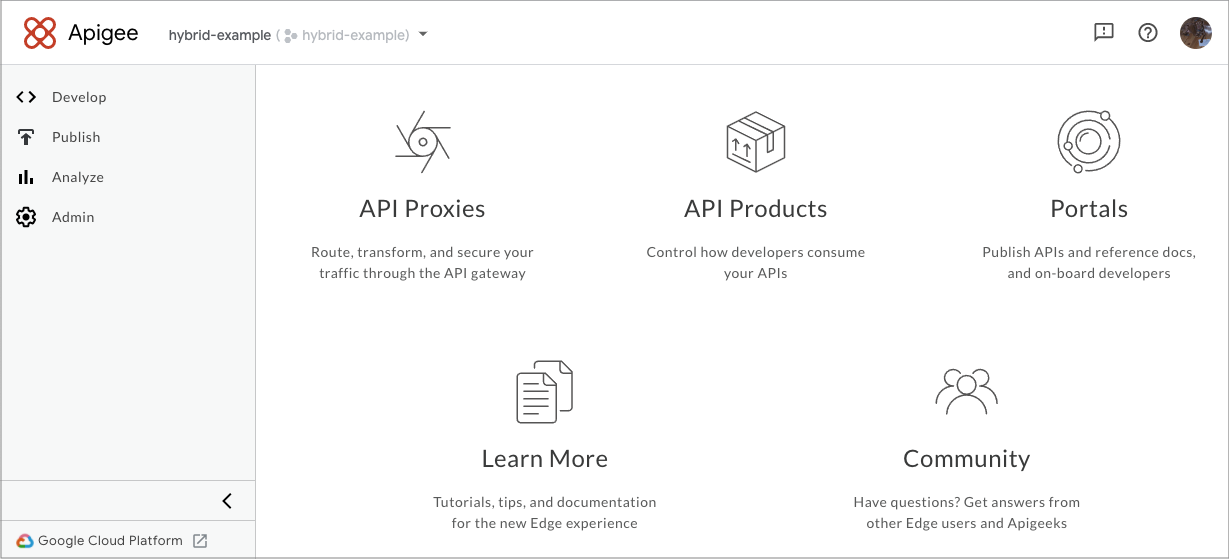
gcloud CLI
Create environments API を使用して環境を作成するには、次の手順を行います。
- Apigee の管理に使用しているデバイスでターミナルを開きます。
-
次の例のように、コマンドラインで
gcloud認証情報を取得します。TOKEN=$(gcloud auth print-access-token)
トークンにデータが入力されていることを確認するには、次の例のように
echoを使用します。echo $TOKEN
エンコードされた文字列としてトークンが表示されるはずです。
詳細については、gcloud コマンドライン ツールの概要をご覧ください。
- 環境の要素用に環境変数を作成します。環境変数を作成するには、次のコマンドを使用します。
ENV_NAME(必須)は、環境のプログラム上の ID です。環境名には小文字、ダッシュ、数字を含めることができます。また、先頭は小文字にする必要があります。この名前は ID として使用されますので、作成後には変更できません。export ENV_NAME=ENVIRONMENT_NAME
ENV_DISPLAY_NAME(必須)は、ユーザーにわかりやすい環境の名前です。この値は一意である必要はありません。また、スペースや特殊文字も使用できます。たとえば、「My Example Environment」などです。ENV_DISPLAY_NAME=FRIENDLY_NAME
ORG_NAME(必須)は、組織 ID です。ステップ 4: 組織を作成するで、ORG_NAME環境変数を設定しています。echo $ORG_NAME
ENV_DESCRIPTION(省略可)は環境に関する情報です。目的のリマインダーとして使用します。たとえば、「Apigee ハイブリッドの説明用のサンプル環境」などです。ENV_DESCRIPTION=DESCRIPTION_TEXT
- 認証済みの
POSTリクエストを Create environments API に送信します。次の例は、以下のコマンドを使用して組織を作成するリクエスト構造を示したものです。
curl -H "Authorization: Bearer $TOKEN" -X POST -H "content-type:application/json" -d '{ "name": "'"$ENV_NAME"'", "displayName": "'"$ENV_DISPLAY_NAME"'", "description": "'"$ENV_DESCRIPTION"'" }' "https://apigee.googleapis.com/v1/organizations/$ORG_NAME/environments"作成リクエストが成功すると、Environments API から次のようなメッセージが返されます。
{ "name": "organizations/hybrid-example/operations/c2aee040-7e79-4fd4-b0cf-79ca1b7098a8", "metadata": { "@type": "type.googleapis.com/google.cloud.apigee.v1.OperationMetadata", "operationType": "INSERT", "targetResourceName": "organizations/hybrid-example/environments/example-env", "state": "IN_PROGRESS" } }
レスポンスの
stateプロパティが示すように、Apigee は新しい環境の作成を開始したので、状態がIN_PROGRESSになっています。この処理には、数分かかることがあります。
環境グループを作成する
次に環境グループを作成し、先ほど作成した環境をそのグループに割り当てます。環境グループを使用すると、環境をグループ化して、グループ内の環境にデプロイされているプロキシのルーティングに使用するホスト名を指定できます。少なくとも 1 つの環境グループを作成し、そのグループに 1 つ以上のホスト名を割り当てる必要があります。環境グループの概要については、環境と環境グループについてをご覧ください。
Apigee ハイブリッド UI
Apigee UI を使用して環境グループを作成するには、次の手順を行います。
- Apigee UI を開きます。
- 組織のプルダウン リストからハイブリッド対応組織が選択されていることを確認します。選択されていない場合は、プルダウン リストから選択してください。
- [Admin] > [Environments] > [Groups] をクリックします。
[Environment Groups Overview] ビューに、作成した環境グループが表示されます。
![環境グループ 作成したグループが表示された [Environment Groups] ビュー](https://cloud.google.com/static/apigee/docs/images/ui-environment-groups.png?authuser=00&hl=ja)
- [+Environment Group] をクリックします。
[Add an Environment Group] ダイアログが表示されます。
![環境グループを追加する [Name] フィールドが空白の [Add Environment Group] ダイアログ](https://cloud.google.com/static/apigee/docs/images/ui-add-environment-group.png?authuser=00&hl=ja)
- 名前を入力し、[Add] をクリックします。
-
新しく作成した環境グループの上にポインタを置き、[Edit ] をクリックします。
このグループ内の環境にデプロイされるすべてのプロキシで使用するホスト名を追加します。これは、管理アクセス権のあるドメインである必要があります。ドメインを登録する必要がある場合は、Google Domains などのドメイン登録事業者をご覧ください。
- [Add] をクリックします。
- [Add environment] ダイアログが表示されます。
- リストから環境を選択して、[Add] をクリックします。
ブラウザで、ハイブリッド UI のメイン ランディング ページに移動します。
![環境グループを追加する 環境が割り当てられていない [Edit Environment Group] ウィンドウ](https://cloud.google.com/static/apigee/docs/images/ui-edit-environment-group.png?authuser=00&hl=ja)
![環境を追加する 使用可能な環境が一覧表示された [Add environment] ダイアログ](https://cloud.google.com/static/apigee/docs/images/ui-add-environment.png?authuser=00&hl=ja)
gcloud CLI
コマンドラインを使用して環境グループを作成するには、次の手順を行います。
-
次の例のように、コマンドラインで
gcloud認証情報を取得します。TOKEN=$(gcloud auth print-access-token)
トークンにデータが入力されていることを確認するには、次の例のように
echoを使用します。echo $TOKEN
エンコードされた文字列としてトークンが表示されるはずです。
詳細については、gcloud コマンドライン ツールの概要をご覧ください。
- 次の例のように DOMAIN 環境変数が設定されていることを確認します。
echo $DOMAIN
これは、このグループ内の環境にデプロイされるすべてのプロキシが使用するホスト名です。これは、管理アクセス権のあるドメインである必要があります。
設定されていない場合は、Apigee ハイブリッドをインストールするドメインで環境変数を作成します。次に例を示します。
export DOMAIN=YOUR-DOMAIN.COM
- 前のステップで作成した環境に ENV_NAME 環境変数が設定されていることを確認します。次に例を示します。
echo $ENV_NAME
- 目的の環境グループ名の環境変数を作成します。次に例を示します。
export ENV_GROUP=ENVIRONMENT_GROUP_NAME
- 次のコマンドを使用して、環境グループを作成します。
curl -H "Authorization: Bearer $TOKEN" -X POST -H "content-type:application/json" \ -d '{ "name": "'"$ENV_GROUP"'", "hostnames":["'"$DOMAIN"'"] }' \ "https://apigee.googleapis.com/v1/organizations/$ORG_NAME/envgroups" - 次のコマンドを使用して、環境を新しいグループに割り当てます。
curl -H "Authorization: Bearer $TOKEN" -X POST -H "content-type:application/json" \ -d '{ "environment": "'"$ENV_NAME"'", }' \ "https://apigee.googleapis.com/v1/organizations/$ORG_NAME/envgroups/$ENV_GROUP/attachments"
次のステップ
インストールに進む前に、パート 2: ハイブリッド ランタイムの設定: 始める前にをご覧ください。
